ზოგიერთი ჩვენი მკითხველი აცხადებს კლავიატურის შეფერხებას და აკრეფის შეფერხებას უახლეს iOS-ზე განახლების შემდეგ. და ისინი აღმოაჩენენ, რომ მათი iPhone-ისა და iPad-ის კლავიატურა არ მუშაობს ისე, როგორც უნდა. სიმპტომებში შედის კლავიატურის ზოგადი შენელება, დაყოვნება ან შეფერხება აკრეფისას, კლავიატურის (ებ)ის გაყინვა, კლავიატურის მალსახმობების შეუსრულებლობა და ასოების აკრეფის დროსაც კი.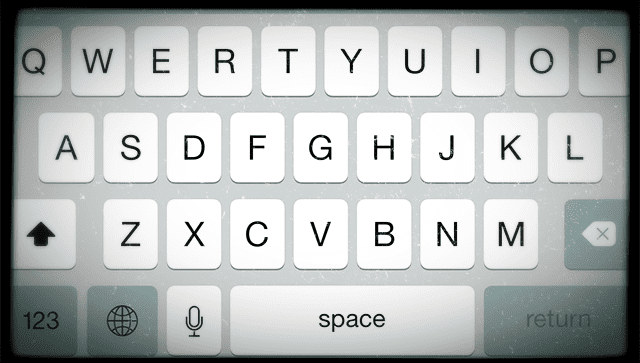
ჩვენ ვიცით, რომ ეს არის რეალური პრობლემა ბევრი ჩვენგანისთვის iFolks. ჩვენი თანამშრომლების რამდენიმე მწერალმაც კი შენიშნა კლავიატურის მუშაობის დაქვეითება განახლებულ iPad-ებსა და iPhone-ებზე მუშაობისას. მათი კლავიატურები უბრალოდ იყინება და ხდება სუპერ ლაგი!
თუ ეს ჟღერს თქვენ, ჩვენ ვიცით, როგორი იმედგაცრუებაა. და ჩვენ აქ ვართ დასახმარებლად.
ასე რომ, მოდით მივიღოთ!
შინაარსი
- დაკავშირებული სტატიები
- სწრაფი რჩევები
- iPhone და iDevice კლავიატურის ჩამორჩენა
-
კლავიატურის ჩამორჩენის მარტივი შესწორებები
- დახურეთ ყველა ღია აპი
-
დეინსტალაცია და ხელახლა ინსტალაცია
- გამორთეთ ხელმისაწვდომობა
- გამორთეთ Zoom
- დააყენეთ ეკრანის მასშტაბირება სტანდარტულად
- ეკრანის რეჟიმის შეცვლა
- გამორთეთ iCloud Drive
- ჩართეთ Reduce Motion
- შეამოწმეთ iCloud სინქრონიზაციის პრობლემა
- წაშალეთ iCloud დოკუმენტები და მონაცემები
- კლავიატურის ლექსიკონის გადატვირთვა
-
გამორთეთ კლავიატურის პარამეტრები
- გამორთეთ წინასწარმეტყველური ტექსტი
- გამორთეთ კარნახი
- გამორთეთ კლავიატურის ყველა პარამეტრი
- წაშალეთ დამატებითი კლავიატურები
-
დამატებითი რჩევები კლავიატურის ჩამორჩენისთვის
- გამორთეთ iPhone და ისევ ჩართეთ
- შეასრულეთ პარამეტრების გადატვირთვა
- შეასრულეთ იძულებითი გადატვირთვა
- ქსელის პარამეტრების გადატვირთვა
- გადატვირთეთ iMessage
- დაუბრუნდით ქარხნის პარამეტრებს
- კლავიატურა არ აჩვენებს მასშტაბურ ხედს?
-
და ბოლოს, თუ არაფერი მუშაობს
- დაუკავშირდით მხარდაჭერას
- განახორციელეთ აღდგენა სარეზერვო ასლის შექმნის შემდეგ
- აღდგენა DFU რეჟიმით
-
შეფუთვა!
- დაკავშირებული პოსტები:
დაკავშირებული სტატიები
- iDevice კლავიატურის მალსახმობების ზოლი ქრება
- iPhone ლანდშაფტის კლავიატურის ტექსტის პრობლემა
- Gboard, Google-ის კლავიატურა iPhone-ებისა და iPad-ებისთვის
სწრაფი რჩევები 
- დახურეთ ყველა აპლიკაცია
- პარამეტრები > ზოგადი > ხელმისაწვდომობა > ხელმისაწვდომობა > OFF
- გამორთეთ Zoom OFF
- დააყენეთ ეკრანის მასშტაბირება სტანდარტულად
- წაშალეთ აპლიკაციის დოკუმენტები და მონაცემები iCloud-ზე
- კლავიატურის ყველა პარამეტრის გამორთვა
- ამოიღეთ ნებისმიერი დამატებითი კლავიატურა
- პარამეტრები > ზოგადი > ხელმისაწვდომობა > მოძრაობის შემცირება > ჩართვა
iPhone და iDevice კლავიატურის ჩამორჩენა
თქვენ მიდიხართ თქვენს iDevice-ში ჩასაწერად და თქვენი კლავიატურა უბრალოდ იყინება და ხდება სუპერ ლაგი! თითქოს თქვენი iPhone უბრალოდ ვერ ახერხებს! თუ გააგრძელებთ აკრეფას და დაელოდებით რამდენიმე წამს, ყველაფერი, რაც აკრიფეთ, გამოჩნდება, მაგრამ არა იმ თანმიმდევრობით, როგორც თქვენ მოელით. ეს არის ასოების არეულობა და ძალიან იმედგაცრუებული.
კლავიატურის ჩამორჩენა ჩვეულებრივ ჩნდება ელ.ფოსტის, ტექსტების აკრეფისას ან შეტყობინებების გამოყენებისას. შესაბამისად, თქვენი iPhone ან სხვა iDevice სრულდება ვირტუალურად გამოუყენებელია წერილების აკრეფა, ტექსტზე პასუხის გაცემა, ვებ გვერდების შესვლა ან კლავიატურასთან დაკავშირებული ნებისმიერი რამ. Არ არის კარგი.
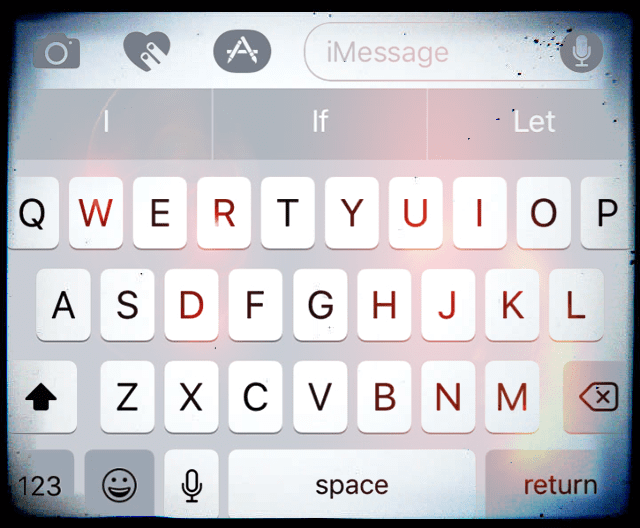
სცადეთ შემდეგი წინადადებები, სიის დასაწყისში ყველაზე ნაკლებად ინვაზიურიდან ყველაზე დრამატული ბოლოს. ეს სია არ არის ეტაპობრივად, ამიტომ სცადეთ თითოეული გამოსწორება თითო-თითო და შემდეგ ნახეთ, გადაჭრის თუ არა ის თქვენს პრობლემას. თუ არა, გააგრძელეთ სიის შემდეგ რჩევაზე.
კლავიატურის ჩამორჩენის მარტივი შესწორებები
დახურვა ყველა გახსენით აპლიკაციები
- ორჯერ დააწკაპუნეთ მთავარი ღილაკზე ან გადაფურცლეთ ზევით სახლის ჟესტების ზოლზე
- გადაფურცლეთ მარჯვნივ ან მარცხნივ ყველა თქვენი ღია აპის სანახავად
- გადაფურცლეთ ზევით თითოეული აპლიკაციის გადახედვის დასახურავად
დეინსტალაცია და ხელახლა ინსტალაცია
თუ პრობლემა მხოლოდ ერთ ან რამდენიმე აპშია, განიხილეთ ამ აპის დეინსტალაცია და ხელახლა ინსტალაცია. iOS 11 და ზემოთ, გამოიყენეთ აპლიკაციის გადმოტვირთვა თვისება. ეს პარამეტრი საშუალებას გაძლევთ შეინახოთ ყველა თქვენი დოკუმენტი და მონაცემები აპის წაშლისას – შემდეგ ხელახლა ინსტალაციისას ის იღებს აპის უახლეს ვერსიას და აკავშირებს მას თქვენს წინა აპის მონაცემებთან. საკმაოდ მოწესრიგებული!
გამორთეთ ხელმისაწვდომობა
- პარამეტრები > ზოგადი > ხელმისაწვდომობა > ხელმისაწვდომობა > OFF
- ხელმისაწვდომობა მხოლოდ iPhone-ის უფრო დიდ მოდელებზეა

გამორთეთ Zoom
- პარამეტრები> ზოგადი> ხელმისაწვდომობა
- Vision-ში, გადართეთ Zoom OFF
დააყენეთ ეკრანის მასშტაბირება სტანდარტულად
- პარამეტრები> ჩვენება და სიკაშკაშე> ნახვა
- შეეხეთ სტანდარტული და შეეხეთ Set
- iDevice ავტომატურად გადაიტვირთება
- ხელმისაწვდომია მხოლოდ iPhone 6 და შემდეგ მოდელებზე
- მიუწვდომელია iPhone X-ზე

ეკრანის რეჟიმის შეცვლა
- ჩართეთ ეკრანი პორტრეტის ან ლანდშაფტის რეჟიმში
- თუ არ რეაგირებს, დარწმუნდით, რომ ორიენტაციის საკეტი გამორთულია
გამორთეთ iCloud Drive
- Წადი პარამეტრები > Apple ID პროფილი > iCloud > iCloud Drive > OFF
ჩართეთ Reduce Motion
- Წადი პარამეტრები > ზოგადი > ხელმისაწვდომობა > მოძრაობის შემცირება > ჩართვა
შეამოწმეთ iCloud სინქრონიზაციის პრობლემა
- შეეხეთ პარამეტრები > Apple ID პროფილი > iCloud > მეხსიერების მართვა > ტექსტის შეყვანა(ტექსტის შეყვანა Documents and Data არის თქვენი ტექსტის ჩანაცვლების მონაცემები)

- შეეხეთ ტექსტის შეყვანა და აირჩიეთ მონაცემების წაშლა
- ძველი iOS-ისთვის გახსენით პარამეტრები > iCloud > მეხსიერების მართვა
- Documents & Data, რათა ნახოთ, ჩართული გაქვთ თუ არა „დოკუმენტები და მონაცემები“, შემდეგ შეეხეთ მის გამოსართავად
- ახლა შეეცადეთ გამოიყენოთ თქვენი მალსახმობები
- თუ ისინი ახლა მუშაობენ, ისევ ჩართეთ დოკუმენტები და მონაცემები
წაშალეთ iCloud დოკუმენტები და მონაცემები
- პარამეტრები > Apple ID პროფილი > iCloud > მეხსიერების მართვა
- Documents & Data განყოფილებაში აირჩიეთ პირველი აპლიკაცია
- შეეხეთ "რედაქტირებას" ზედა მარჯვენა მხრიდან
- აირჩიეთ "ყველას წაშლა".
- გააკეთეთ ეს თითოეული აპისთვის, რომელიც ინახავს დოკუმენტებსა და მონაცემებს
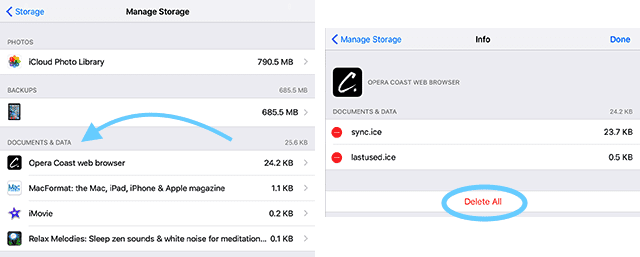
კლავიატურის ლექსიკონის გადატვირთვა
- პარამეტრები > ზოგადი > გადატვირთვა > კლავიატურის ლექსიკონის გადატვირთვა
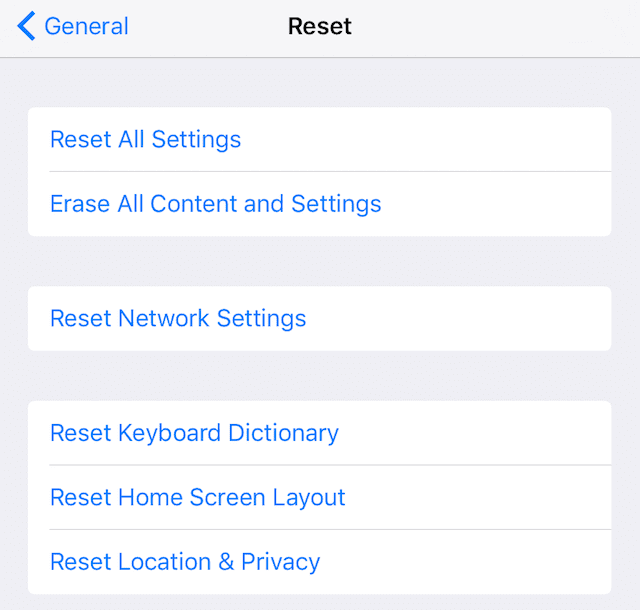
გამორთეთ კლავიატურის პარამეტრები
გამორთეთ წინასწარმეტყველური ტექსტი
- პარამეტრები > ზოგადი > კლავიატურა > პროგნოზირებადი > გამორთვა
გამორთეთ კარნახი
- პარამეტრები > ზოგადი > კლავიატურა > კარნახის ჩართვა > გამორთვა
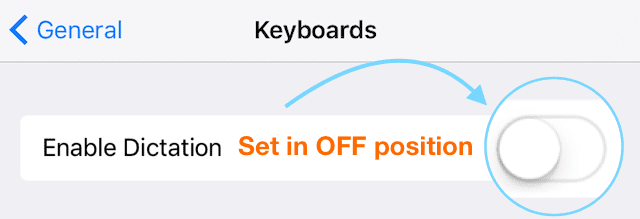
გამორთეთ კლავიატურის ყველა პარამეტრი
- პარამეტრები > ზოგადი > კლავიატურა
- გამორთეთ გადამრთველები ყველა ამ პარამეტრისთვის ავტომატური კაპიტალიზაციიდან მალსახმობით
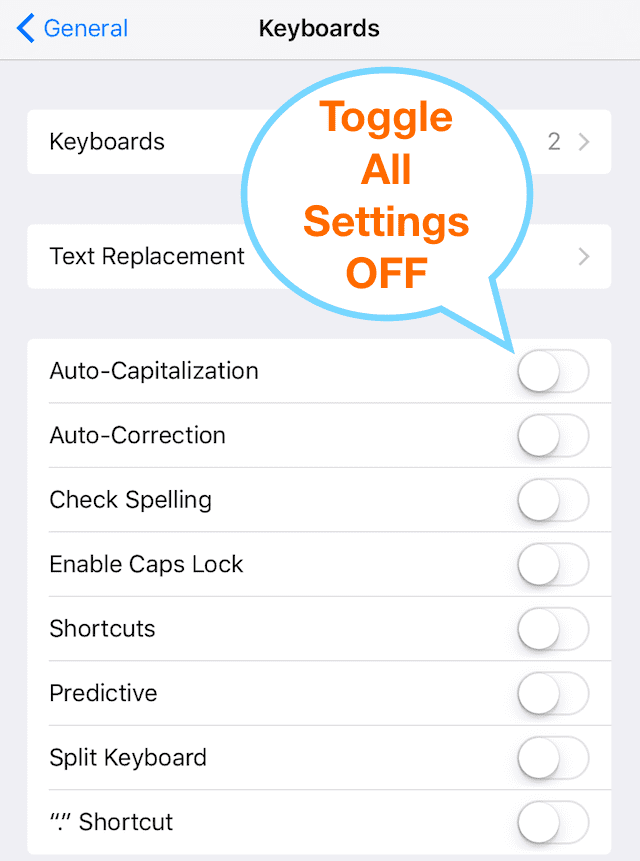
წაშალეთ დამატებითი კლავიატურები
- პარამეტრები > ზოგადი > კლავიატურა > კლავიატურები
- აირჩიეთ რედაქტირება და აირჩიეთ მინუს ნიშანი წასაშლელად
- მოიცავს Emoji კლავიატურის წაშლას
- დაამატეთ კლავიატურები პრობლემების მოგვარების შემდეგ
დამატებითი რჩევები კლავიატურის ჩამორჩენისთვის
გამორთეთ iPhone და ისევ ჩართეთ
- გეჭიროთ ჩართვის ღილაკი, სანამ სლაიდერი არ გამოჩნდება
- გამორთეთ
შეასრულეთ პარამეტრების გადატვირთვა
- პარამეტრები > ზოგადი > გადატვირთვა > ყველა პარამეტრის გადატვირთვა
- არ შლის თქვენი მონაცემების ნებისმიერი სურათი, ტექსტი და ა.შ
- მკითხველის რჩევა–გააკეთეთ ეს ორჯერ, ეს ზოგჯერ ახერხებს
შეასრულეთ იძულებითი გადატვირთვა
- iPhone 6S-ზე ან ქვემოთ, პლუს ყველა iPad-სა და iPod Touch-ზე, დააჭირეთ ღილაკს Home და Power ერთდროულად, სანამ არ დაინახავთ Apple-ის ლოგოს.
- iPhone 7-ისთვის ან iPhone 7 Plus-ისთვის: დააჭირეთ და ხანგრძლივად გააჩერეთ ორივე გვერდითი და ხმის შემცირების ღილაკები მინიმუმ 10 წამის განმავლობაში, სანამ არ დაინახავთ Apple-ის ლოგოს.
- iPhone X-ზე ან iPhone 8-ზე ან iPhone 8 Plus-ზე: დააჭირეთ და სწრაფად გაათავისუფლეთ ხმის გაზრდის ღილაკი. შემდეგ დააჭირეთ და სწრაფად გაათავისუფლეთ ხმის შემცირების ღილაკი. ბოლოს დააჭირეთ და გეჭიროთ გვერდითი ღილაკი სანამ არ დაინახავთ Apple-ის ლოგოს
ქსელის პარამეტრების გადატვირთვა
- პარამეტრები> ზოგადი> გადატვირთვა> ქსელის პარამეტრების გადატვირთვა
- შეიძლება დაგჭირდეთ ხელახლა შეიყვანოთ WiFi-ის პაროლები და ნებისმიერი სხვა ხელით პარამეტრები
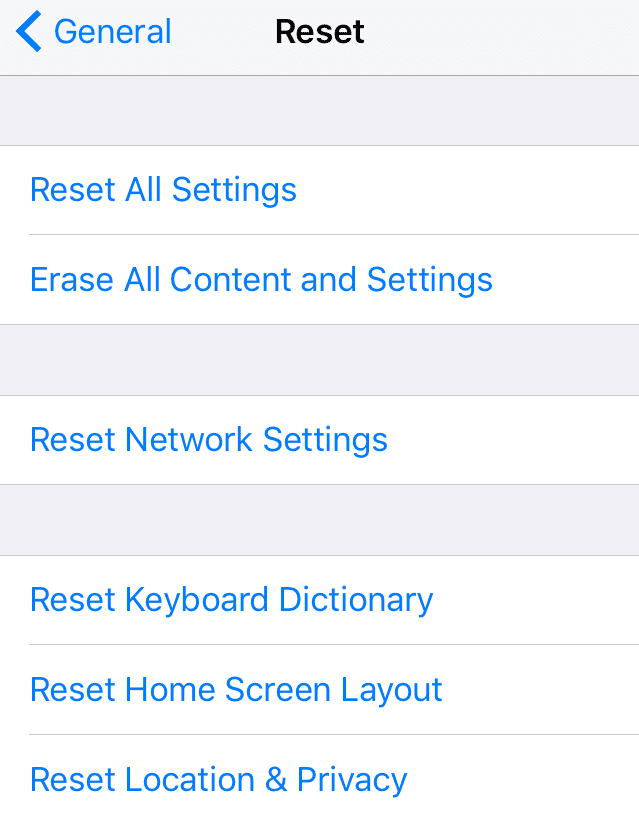
გადატვირთეთ iMessage
- პარამეტრები> შეტყობინებები> iMessage
- გამორთეთ და ჩართეთ
- მკითხველის რჩევა - გააკეთეთ ეს რამდენჯერმე

დაუბრუნდით ქარხნის პარამეტრებს
- პარამეტრები > ზოგადი > გადატვირთვა > ყველა კონტენტის და პარამეტრების გადატვირთვა
- ქარხნული აღდგენაშლის ყველაფერს
- სარეზერვო iPhone ან iDevice-ზე iCloud-ზე ან iTunes FIRST-ის მეშვეობით
კლავიატურა არ აჩვენებს მასშტაბურ ხედს?
შეცვალეთ თქვენი ეკრანი გადიდებულიდან სტანდარტულზე ან პირიქით? ხშირად, როდესაც ვაახლებთ iOS-ის ვერსიას ან გადავაყენებთ ჩვენს iDevice-ის პარამეტრებს, კლავიატურის ეს უპირატესობა უბრუნდება iOS-ის ნაგულისხმევს. ამ შემთხვევაში, თქვენ მხოლოდ უნდა განაახლოთ ეს პარამეტრი ეკრანის კლავიატურის გასადიდებლად ან მინიმუმამდე დასაყვანად. Წადი პარამეტრები > ეკრანი და სიკაშკაშე > გადადით ქვემოთ ეკრანის ხედზე, შეეხეთ მას და აირჩიეთ გადიდებული. ან თუ ხედავთ გადიდებულ ეკრანს, აირჩიეთ სტანდარტული. თქვენი iDevice გადაიტვირთება და ეკრანის ახალი პარამეტრი ამოქმედდება. Ის არის!
და ბოლოს, თუ არაფერი მუშაობს
დაუკავშირდით მხარდაჭერას
თუ არცერთმა რჩევამ არ გამოგადგებათ, არსებობს რამდენიმე ვარიანტი. პირველ რიგში, თუ თქვენი iPhone ან iDevice ჯერ კიდევ არის Apple Care-ის ან თქვენი მობილური ოპერატორის გარანტიის ქვეშ, დაუკავშირდით მხარდაჭერას და დანიშნეთ შეხვედრა Apple Care Genius-თან. საუკეთესო პრაქტიკაა ა სრული სარეზერვო ასლი iCloud-ზე ან iTunes-ზე თქვენს დანიშვნამდე.
განახორციელეთ აღდგენა სარეზერვო ასლის შექმნის შემდეგ
თუ თქვენი iDevice ამჟამად არ არის გარანტიის ქვეშ, მაშინ დროა სცადოთ სრული აღდგენა ან iCloud-ის საშუალებით ან iTunes. ეს არ არის ლამაზი გამოსავალი, მაგრამ ეს შეიძლება იყოს საუკეთესო ვარიანტი, თუ ზემოთ ჩამოთვლილი არცერთი რჩევა არ მუშაობდა. Თუ შესაძლებელია, შექმენით თქვენი iPhone ან სხვა iDevice სარეზერვო ასლი აღდგენის დაწყებამდე.
აღდგენა DFU რეჟიმით
თუ პრობლემები გაქვთ iCloud-ის ან iTunes-ის საშუალებით აღდგენის დროს, სცადეთ სრული აღდგენა DFU რეჟიმში iTunes-ის გამოყენებით. Უბრალოდ შექმენით თქვენი iPhone ან iDevice სარეზერვო ასლი iCloud-ის ან iTunes-ის საშუალებით (და სასურველია ორივე ჩვენი 2X2 წესი) სანამ ამ უკანასკნელ საშუალებას სცადეთ.
შეფუთვა!
როდესაც თქვენი iPhone-ის ან სხვა iDevice-ის კლავიატურა ჩამორჩება და აჭიანურებს აკრეფისას, ეს ნამდვილად მტკივნეულია თქვენთვის. ეს ხდის თითქმის ყველაფერს, რასაც ვაკეთებთ ჩვენი iDevices-ით, როგორიცაა ტექსტური შეტყობინებები და ელფოსტა, მკაცრი და წარმოუდგენლად იმედგაცრუებული! ასე რომ, ჩვენ ვიმედოვნებთ, რომ ზემოთ მოყვანილი ერთ-ერთი წინადადება ნამდვილად გამოგადგებათ. შეგახსენებთ, ყოველთვის დაიწყეთ ყველაზე ნაკლებად ინვაზიურით და თუ ეს არ გამოდგება, სცადეთ სხვა. გადადით ქვემოთ ამ სიაში, რომ ჯერ სცადოთ უმარტივესი გამოსწორებები.
ჩვენ არ ვიცით, რატომ ხდება კლავიატურის ეს შეფერხება. მაგრამ ჩვენ ვიცით, რომ ეს ხშირად ხდება უახლესი iOS-ის განახლების შემდეგ. როგორც ჩანს, აკრეფის ეს შეფერხებები გავლენას ახდენს ძველ მოწყობილობებზე უფრო ხშირად და უფრო დიდი სიმძიმით, კლავიშზე დაჭერასა და ეკრანზე სიმბოლოს გამოჩენას შორის მნიშვნელოვანი დაგვიანებით.
ისტორიულად, iOS-ის განახლებები იწვევს კლავიატურის და აკრეფის ამგვარ პრობლემებს – ეს რჩევები უნდა გამოსწორდეს. iOS-ის მცირე განახლებების გამოქვეყნებისას, Apple აუმჯობესებს გზას და აგვარებს გზაზე არსებულ პრობლემებს, როგორიცაა კლავიატურის შეფერხება და აკრეფის შეფერხება. ჩვენ ველით, რომ iOS-ის შემდეგი განახლებები სრულად მოაგვარებს ამ პრობლემას. მაგრამ ამასობაში, სცადეთ ჩვენი შემოთავაზებების სია, რომ დააბრუნოთ თქვენი კლავიატურა და აკრიფოთ მუშაობა.
ასე რომ, ყოველთვის გახსოვდეთ, რომ დარწმუნდეთ, რომ განაახლებთ თქვენს iOS უახლეს ვერსიას. Და რათქმაუნდა, ყოველთვის სარეზერვო iOS-ის ნებისმიერ განახლებამდე, თუნდაც უმნიშვნელო. სჯობს უსაფრთხო, ვიდრე ბოდიში, ჰო?

თავისი პროფესიული ცხოვრების უმეტესი ნაწილის განმავლობაში, ამანდა ელიზაბეთი (მოკლედ ლიზი) ავარჯიშებდა ყველა სახის ადამიანს, თუ როგორ გამოეყენებინათ მედია, როგორც ინსტრუმენტი საკუთარი უნიკალური ისტორიების სათქმელად. მან ერთი-ორი რამ იცის სხვების სწავლებისა და სახელმძღვანელოების შექმნის შესახებ!
მის კლიენტებს შორის არიან Edutopia, Scribe Video Center, III გზა ინსტიტუტი, Bracket, ფილადელფიის ხელოვნების მუზეუმი, და დიდი სურათების ალიანსი.
ელიზაბეთმა მიიღო სახვითი ხელოვნების მაგისტრის ხარისხი მედიის დამზადებაში ტემპლის უნივერსიტეტიდან, სადაც ასევე ასწავლიდა სტუდენტებს, როგორც დამხმარე ფაკულტეტის წევრს კინოსა და მედია ხელოვნების განყოფილებაში.
